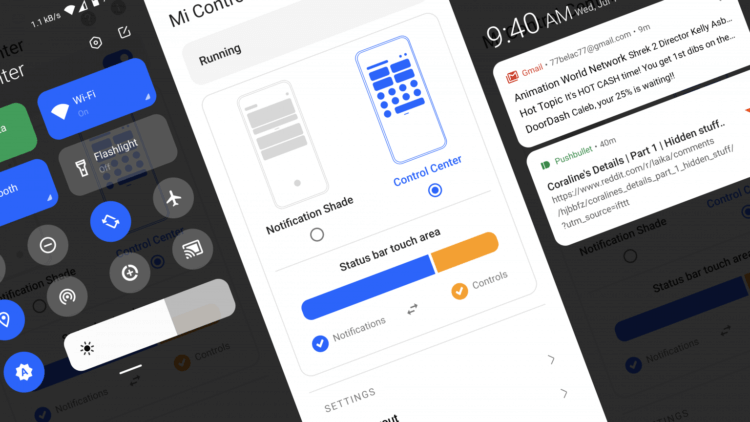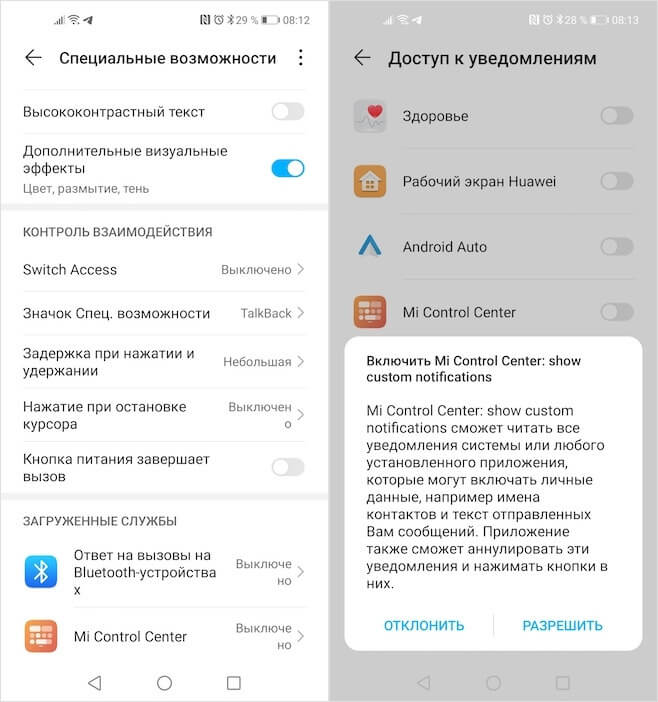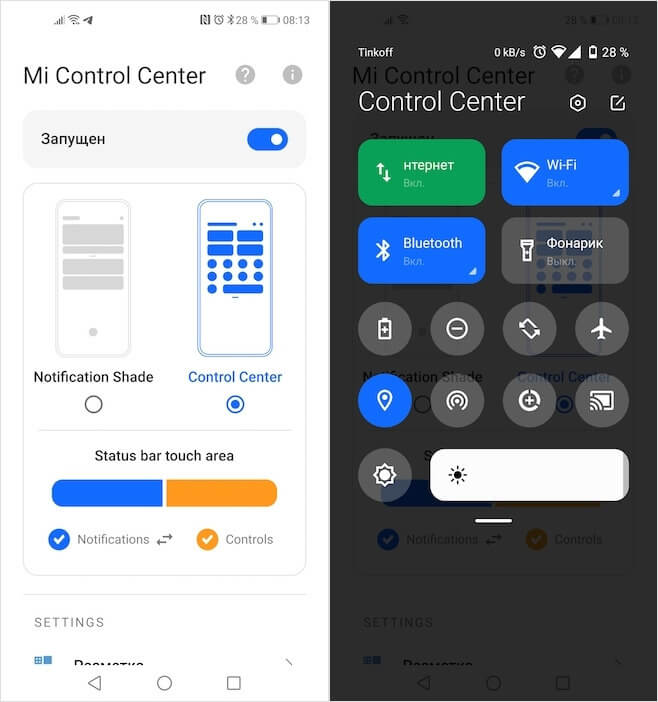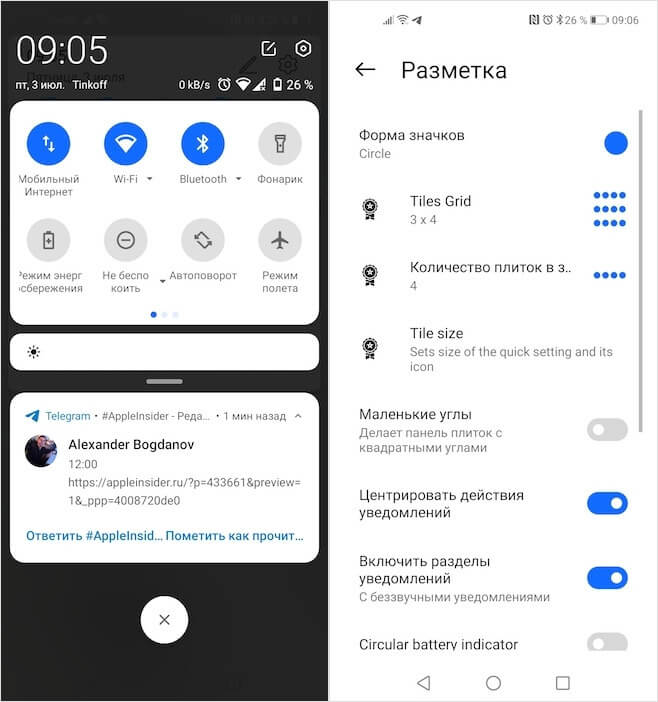Новая шторка панели “Центр управления” в MIUI 12 на Xiaomi
На чтение 3 мин Просмотров 44.2к.
С выходом оболочки MIUI 12 пользователи смартфонов Xiaomi получили несколько нововведений, в том числе обновленный «Центр управления» и новую шторку уведомлений. В статье ниже разберемся, как включить новую панель и что можно настроить, а также, если необходимо, отключить, вернувшись к привычному варианту.
Навигация по странице
- Как включить новую шторку в MIUI 12
- Настройка шторки
- Как вернуть старую шторку
В рекламной кампании 12-ой версии Миюай пользователям демонстрировали практически все нововведения системы, особое внимание уделяя обновленной панели быстрого доступа. Однако, при обновлении Xiaomi до MIUI 12, у многих пользователей шторка не изменилась на новую автоматически. В таком случае, чтобы ознакомиться с новинкой, первоначально ее необходимо включить в настройках смартфона. Вот что для этого нужно сделать:
- Откройте настройки Xiaomi и перейдите в раздел «Экран».
- Пролистайте список и откройте категорию «Строка состояния».
- В открывшемся меню активируйте опцию «Использовать новый Центр Управления».
Теперь, чтобы увидеть все уведомления, необходимо провести пальцем сверху вниз в левой части экрана, а чтобы отобразилась новая шторка, проводить пальцем необходимо так же сверху вниз, но справа. В MIUI 11 же все уведомления размещаются под панелью быстрого доступа.
Настройка шторки
«Центр управления» можно настроить, убрав с него ненужные ярлыки и добавив те функции, которыми пользуетесь постоянно. Итак, чтобы изменить находящиеся в панели быстрого доступа иконки, проделайте следующее:
- Откройте панель быстрого доступа с помощью свайпа в правой части экрана.
- В правом верхнем углу нажмите на кнопку «Изменить».
- Экран разделится на две части: в верхней — те, значки, что уже добавлены в центр, а в нижней — те, что можно добавить. С помощью перетаскивания иконок настройте центр так, как вам необходимо. Затем просто нажмите на кнопку «Готово» вверху дисплея — изменения сохранятся автоматически.
Большие кнопки в панели управления также можно перемещать и настраивать. Для этого необходимо нажать на небольшой треугольник в нижней части кнопки. Чтобы настроить общий вид панели быстрого доступа, нажмите на иконку шестеренки.
Как вернуть старую шторку
Если новая шторка вам пришла не по нраву, есть возможность легко поменять ее на старую панель быстрого доступа. Для этого нужно сделать:
- Откройте «Настройки» Xiaomi.
- Зайдите в раздел «Экран».
- В зависимости от модели смартфона, найдите в списке строчку «Строка состояния» или «Центр управления и шторка уведомлений».
- В данной категории найдите строчку «Использовать новый Центр Управления».
- Отключите данную опцию с помощью переключателя, передвинув его влево.
- Вернитесь на домашний экран.
Итак, мы разобрались, как именно пользоваться новой панелью на MIUI 12. Новый «Центр управления» на Xiaomi порадует всех любителей операционной системы iOS, а также тех, кто любит удобство и минимализм при использовании смартфона. Обновленную панель можно детально настроить, а, при необходимости, даже отключить, если стандартной (старой) шторкой уведомлений пользоваться удобнее и привычнее.
Оцените автора
( 6 оценок, среднее 3.83 из 5 )
Содержание:
- Как включить новый центр управления
- Как настроить центр управления
В обновлённой версии оболочки MIUI 12 на Xiaomi (Redmi) пользователи найдут множество новых функций, а также переработанные старые, которые теперь удобнее, быстрее и современнее. Одна из таких – центр управления, то самое место, в котором скапливаются уведомления от приложений, откуда удобнее всего включать и отключать беспроводные интерфейсы, фонарик и GPS.
Центр (или шторка уведомлений) не менялась очень давно, от версии к версии MIUI слегка менялись иконки, и изменялось их количество в ряду, но серьёзных изменений не было.
И вот в MIUI 12 в Xiaomi решились на глобальный редизайн центра, и на мой вкус он удался, причём, он не только стал выглядеть иначе, но и изменилась его функциональность.
Ниже я покажу как он теперь выглядит и как им пользоваться.
Как включить новый центр управления на Xiaomi
По умолчанию, как только вы обновите смартфон до MIUI 12, вы увидите старую привычную шторку, и чтобы активировать новую версию вам придётся открыть настройки и найти пункт «Экран».
Далее ищем строку «Центр и шторка уведомлений».
Сейчас нужно активировать переключатель «Использовать новый центр».
Выйдя на рабочий стол вам нужно усвоить два новых жеста. Если сделать свайп от верхнего края экрана к центру по правой стороне экрана, вы увидите меню быстрого доступа к функциям телефона. Если свайп сделать по левой стороне, перед вами возникнут уведомлений и ничего кроме них. К новому методу управления привыкнуть просто, у меня на это ушло пара часов, зато потом вы уже ни за что не вернётесь к старому варианту, он покажется неудобным и излишне перегруженным деталями.
Отключается функция также, как включается, путём переключения тумблера.
Вернуться к содержанию
Как настроить центр управления в MIUI 12
После активации вам, вероятно, захочется самостоятельно настроить иконки быстрого доступа к тем или иным функциям телефона.
Для этого сделайте свайп по правой части экрана, чтобы появился центр, и нажмите на иконку «Редактировать» в правом верхнем углу.
Откроется меню перетаскивания иконок, в верхней части то, что будет видно на экране после вызова шторки, а в нижней то, что туда можно поместить.
Вернуться к содержанию
Об авторе: MiMaster
Привет, меня зовут Тимур. Я с детства увлекался компьютерами и IT-Индустрией, мне это нравится, это моя страсть. Последние несколько лет глубоко увлёкся компанией Xiaomi: идеологией, техникой и уникальным подходом к взрывному росту бизнеса. Владею многими гаджетами Xiaomi и делюсь опытом их использования, но главное — решением проблем и казусов, возникающих при неожиданных обстоятельствах, на страницах сайта mi-check.ru
Я никогда не пользовался смартфонами Xiaomi, осознанно стараясь избегать их из-за большого количества недостатков. Регулярные проблемы с обновлениями, запрет на перепрошивки и посредственное качество некоторых аппаратов делают своё дело. Однако прошивка MIUI, которую смартфоны Xiaomi используют по умолчанию, — едва ли не единственное, за что их можно любить. Собственно говоря, именно благодаря ей бренд как таковой и стал известен во всём мире. Поэтому логично, что многим хочется, не покупая смартфон Xiaomi, воплотить MIUI у себя. Это не так сложно.
Пункт управления из MIUI можно включить на любом смартфоне
Как на Android запретить звонки с неизвестных номеров
Безусловно, накатить MIUI на смартфон не от Xiaomi будет довольно проблематично, а, учитывая, что некоторые процессоры в принципе не позволяют устанавливать сторонние прошивки, то и невозможно в принципе. Однако независимые разработчики берут отдельные компоненты исходной прошивки и реализуют их в виде самостоятельных приложений, которые потом размещают в открытом доступе. Именно в результате вот таких манипуляций в Google Play появилась программа, которая полностью имитирует пункт управления из MIUI 12 на любых смартфонах.
Как сделать Android похожим на MIUI
- Скачайте приложение Mi Control Center из Google Play;
Системные разрешения — обязательны для работы Mi Control Center
- Запустите его и дайте все запрошенные привилегии (без них приложение не заработает);
- Перейдите на главный экран приложения и активируйте параметр «Запущен»;
Посмотрите, как здорово это выглядит
- Выберите один из двух вариантов отображения пункта управления и пользуйтесь.
Готовьтесь: флагманы на Android будут стоить ещё дороже
При желании вы можете настроить отображение пункта управления так, как вам нравится. Здесь есть возможность настроить размеры элементов, изменить их местоположение и форму, заострить или сгладить углы, а также добавить дополнительные компоненты. Например, таким образом можно добавить подсчёт не только часов и минут, но и секунд, а также текущую скорость соединения с интернетом и расход трафика. Это очень удобно, особенно, если вы любитель кастомизации, но пока не уверены в своих способностях по перепрошивке.
Как настроить пункт управления на андроид
Вы можете настроить пункт управления так, как вам нужно
Входящие уведомления тоже подлежат обширной подстройке. Вы можете включить или отключить эффект всплывания в верхней части экрана и даже отключить их отображение вообще. В результате, когда вы будете открывать пункт управления по свайпу сверху, вы будете видеть только доступные элементы управления системой, но не сами уведомления. Это очень удобно для тех, кто предпочитает самостоятельно решать, когда читать входящие сообщения и когда на них отвечать. Лично я включаю такой режим в выходные, когда хочется отдыхать и нет никакого желания видеть лишние оповещения.
Как стереть данные с потерянного или украденного телефона на Android
Бесспорно, если вы уже пользуетесь MIUI, то никакого резона для вас устанавливать это приложение не будет. Однако мне никогда особенно не нравилось, как была реализована шторка уведомлений и пункт управления на моём Honor View 20. А с помощью Mi Control Center я смог не только настроить их содержимое так, как хотелось бы именно мне, но и изменить их внешний вид, чтобы он стал более привлекательным. На выходе получилось что-то невообразимо крутое. Эти тени, пружинистые анимации и максимум возможностей для кастомизации – именно то, чего мне так не хватало.
С официальным запуском MIUI 12, Команда разработчиков программного обеспечения Xiaomi приветствовала Центр управления, также называемый центром управления на итальянском языке. По случаю последнего крупного обновления (мы все ждем MIUI 12.5) компания обновила систему управления Quick Settings. В дополнение к классическому экрану Android пользователи могут воспользоваться альтернативой Xiaomi, отделенной от шторки уведомлений и с совершенно другим расположением. На переднем плане находятся основные быстрые настройки, за ними следуют второстепенные и даже с добавлением средства управления домашней автоматикой.
К сожалению, обновление до MIU 12 прошло не для всех гладко, особенно для тех, у кого есть смартфон среднего / низкого уровня, возможно, последнего поколения. Проблемы стабильности и плавности заставили разработчиков бежать в укрытие, ограничение некоторых новых функций введено с рассматриваемым обновлением. Прежде всего, размытие Центра управления, которое мы объяснили вам, как реабилитироваться с помощью этого руководства.
Как повторно включить Центр управления MIUI 12 на смартфоне Xiaomi
Но, видимо, ограничения для Центра управления MIUI 12 на этом не закончились. Некоторые пользователи Xiaomi (1, 2, 3) сообщил об исчезновении предмета «Используйте новый Центр управления«Из меню»Центр уведомлений и управления»Нашел в общих настройках телефона. Его отсутствие связано с недавним обновлением MIUI, выпущенным для исправления вышеупомянутых проблем. Как подтвердили модераторы сообщества Xiaomi, он был временно удален для проведения оптимизации, а затем будет повторно введен.
Если у вас есть смартфон, обновленный до MIUI 12, вы, вероятно, заметили, что Центр управления является одним из самых тяжелых элементов пользовательского интерфейса. Даже я, у которого есть Xiaomi Mi 10T Pro с экраном 144 Гц и Snapdragon 865, часто замечаю лаги при его использовании, не говоря уже о тех, у кого менее мощный телефон.
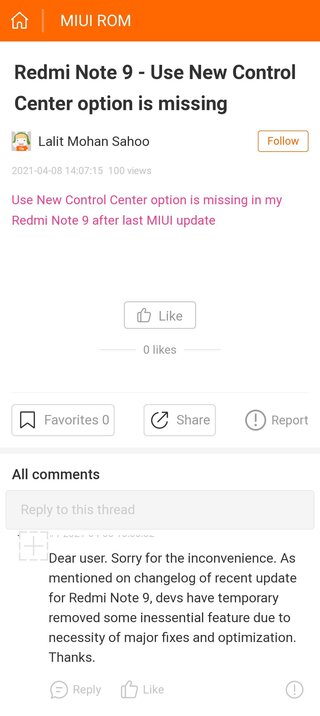
Казалось бы, проблема касается в основном владельцев моделей, принадлежащих семействам Redmi Note 9 и Redmi 9, которые обновились до MIUI 12.0.7. Но не исключено, что этот недостаток нашли и другие люди.
- Scarica l’app SetEdit (редактор базы данных настроек)
- Откройте приложение, прокрутите вниз и нажмите на элемент «use_control_panel
- Нажмите на «ИЗМЕНИТЬ ЗНАЧЕНИЕ«И установить значение»1«В коробке»Изменить настройки
- Нажмите на «СОХРАНИТЬ ИЗМЕНЕНИЯ
- Если голос «use_control_panel«, Вы можете добавить это:
- Нажмите на «Добавить новую настройку«, В поле типа»use_control_panel«И подтвердите
Таким образом, Центр управления должен снова стать активным на вашем смартфоне Xiaomi. Если, с другой стороны, вы хотите вернуться к классическому меню быстрых настроек, вам нужно будет установить «0«В цене»Изменить настройки».
⭐️ Откройте для себя новый еженедельный флаер GizChina с всегда разными эксклюзивными предложениями и купонами.